روشهای زیادی برای به اشتراکگذاری لینکها از گوگل کروم در اندروید وجود دارد. میتوانید URL را کپی کرده و آن را در برنامهای که میخواهید پیست کنید و برای مخاطب خود ارسال نمایید. اما همه ما همیشه به فکر گزینههای جذابتر هستیم. ارسال لینک URL بصورت کدهای QR نیز یکی از همین گزینهها است. کد QR نوعی بارکد است که درصورت اسکن شدن اطلاعات درون خود را نمایش میدهد. در این مطلب قصد داریم نحوه ساخت لینک QR کد را در مرورگر کروم آموزش دهیم؛ با ما همراه باشید.
ساخت کد QR
اگر از یک دستگاه اندرویدی استفاده میکنید، برای استفاده از ویژگی اشتراک کد QR در مرورگر گوگل کروم، باید به سراغ ویژگی Flag یا پرچم بروید. برای این کار میبایست مراحل زیر را دنبال کنید:
- گوگل کروم را در گوشی یا تبلت اندرویدی خود اجرا کنید و عبارت Chrome://flags را در نوار آدرس بنویسید.

- سپس در نوار جستجوی صفحه پرچمها عبارت Sharing Hub را تایپ کرده و سپس از بین گزینههای موجود روی “Chrome Sharing Hub” تپ کنید. سپس این گزینه را از حالت Default به Enabled تغییر دهید.

- قبل از اینکه کروم را مجدد اجرا کنید، عبارت “QR Code” را در باکس جستجو تایپ کنید و سپس در بخش “Chrome Share QRCodes” وضعیت را به Enabled تغییر دهید.

- اکنون میبایست روی گزینه Relaunch تپ کنید تا تغییرات اعمال شوند.
مطلب مرتبط: ۷ نکته مهم درباره تنظیمات حریم شخصی گوگل کروم در اندروید

- زمانی که گوگل کروم مجدد اجرا شد، به وبسایتی که میخواهید آدرس آن را بصورت QR کد تبدیل کنید رفته؛ در آنجا روی نوار آدرس تپ کرده و گزینه اشتراک گذاری را انتخاب نمایید.

- زمانی که پنجره اشتراکگذاری بصورت پاپآپ ظاهر میشود، میتوانید گزینه QR Code را نیز در بین گزینههای دیگر مشاهده کنید. روی آن تپ کنید تا کد QR ساخته شود.

- کد QR ساخته شده و در صفحه به نمایش درخواهد آمد. اکنون میتوانید آن را در اختیار دیگران قرار دهید؛ برای این کار روی Download تپ کنید تا کد QR در سیستم شما ذخیره شود.

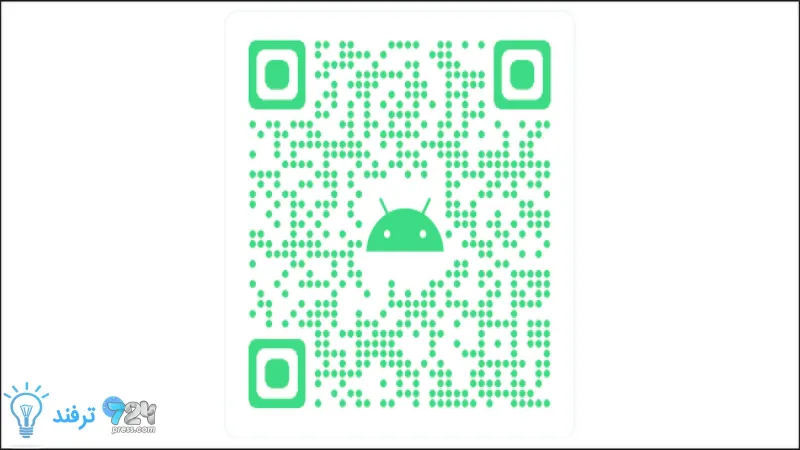
انیمه
#سریال خاندان اژدها
#آشپزی
#خراسان جنوبی